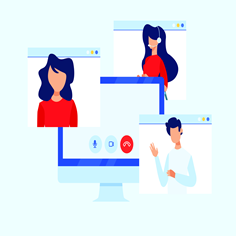Borrar copias de seguridad hechas por el usuario
A partir del 15 de abril de 2020 se eliminarán todas las copias de seguridad creadas por los usuarios que se continúen almacenando en el espacio Moodle. Como norma general, a partir de esa fecha cada vez que realice una copia de seguridad de un curso ADD/Moodle (acción periódica recomendada), deberá descargarla en su ordenador y borrarla de Moodle, ya que en cualquier momento podrán ser eliminadas por el equipo técnico, sin previo aviso.
Para descargar en el ordenador personal y borrar todas las copias de seguridad realizadas hasta ahora, se recomienda seguir los siguientes pasos:
1-Entrar en cualquier curso ADD/Moodle 2019-20 donde tenga rol de "teacher", https://moodle.unizar.es
2- Seleccionar la opción "Restaurar" en el Menú izquierdo "Administración del curso",
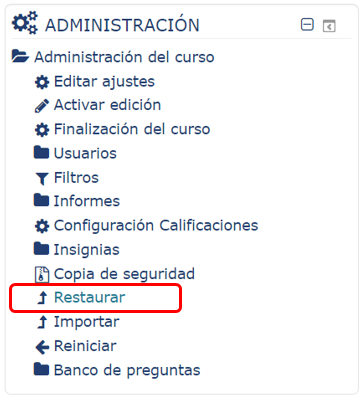
3- En esa página se encuentran las copias de seguridad que haya realizado hasta la fecha de todos sus cursos y de cualquier curso académico (no solo el actual).
4- Debe descargarlas en su ordenador, si no lo ha hecho todavía (puede hacerlo una a una con el botón correspondiente)

5- Para borrarlas debe seleccionar el botón inferior "Gestionar archivos de copias de seguridad"
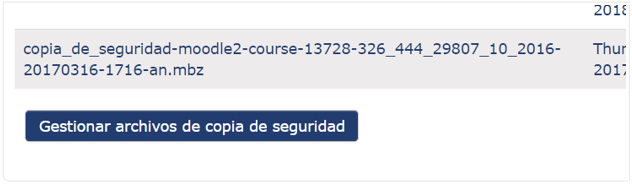
Importante: Siempre utilizar el botón Gestionar archivos de copia de seguridad de la parte INFERIOR de la lista de copias de seguridad, no el de la parte superior de la lista.
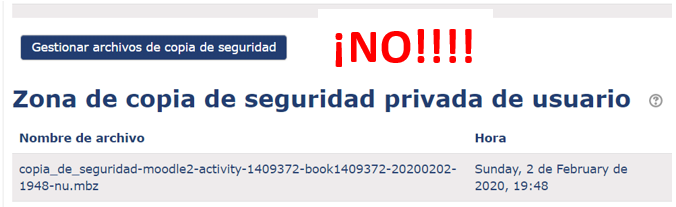
6- En la ventana con iconos o lista de nombres, al pinchar en un archivo/nombre aparece la opción BORRAR (también puede descargarlas allí y luego borrarlas una a una).
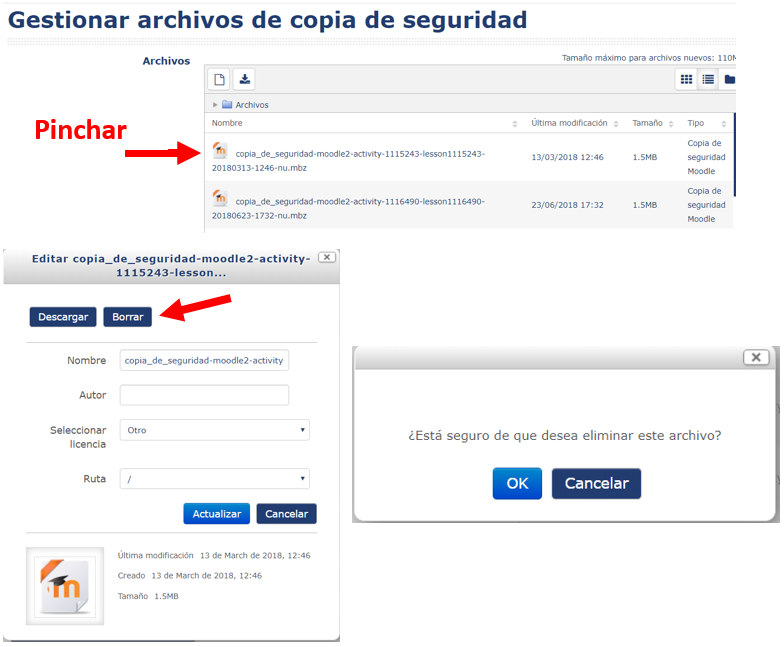
No se recomienda realizar la descarga de todos los archivos juntos (botón superior izquierdo en la ventana de los archivos) cuando hay muchos archivos o tienen gran tamaño.